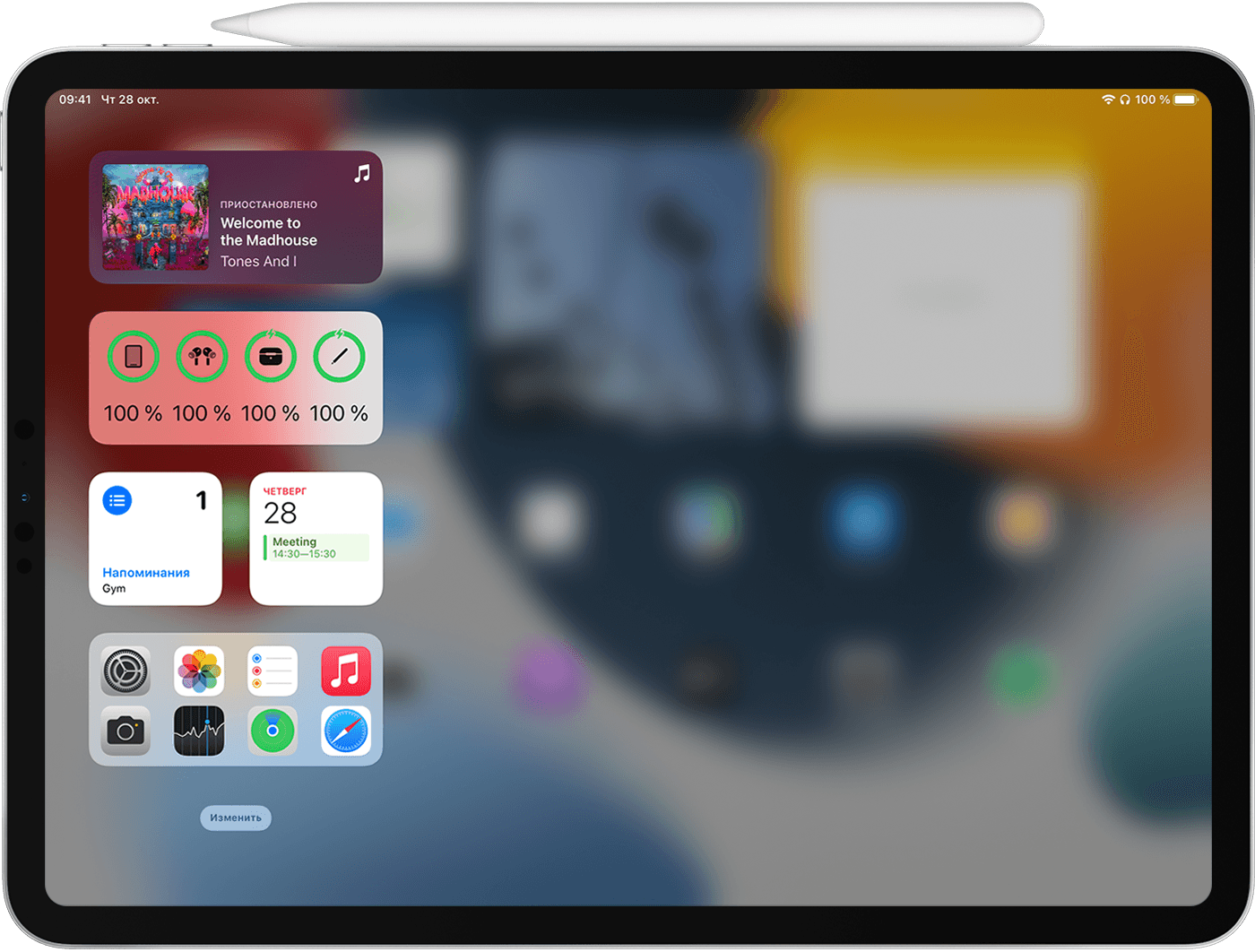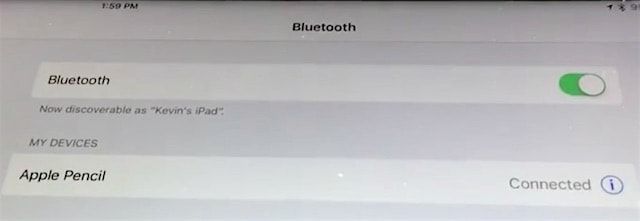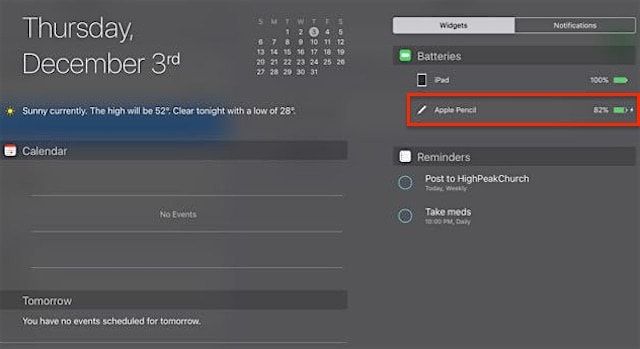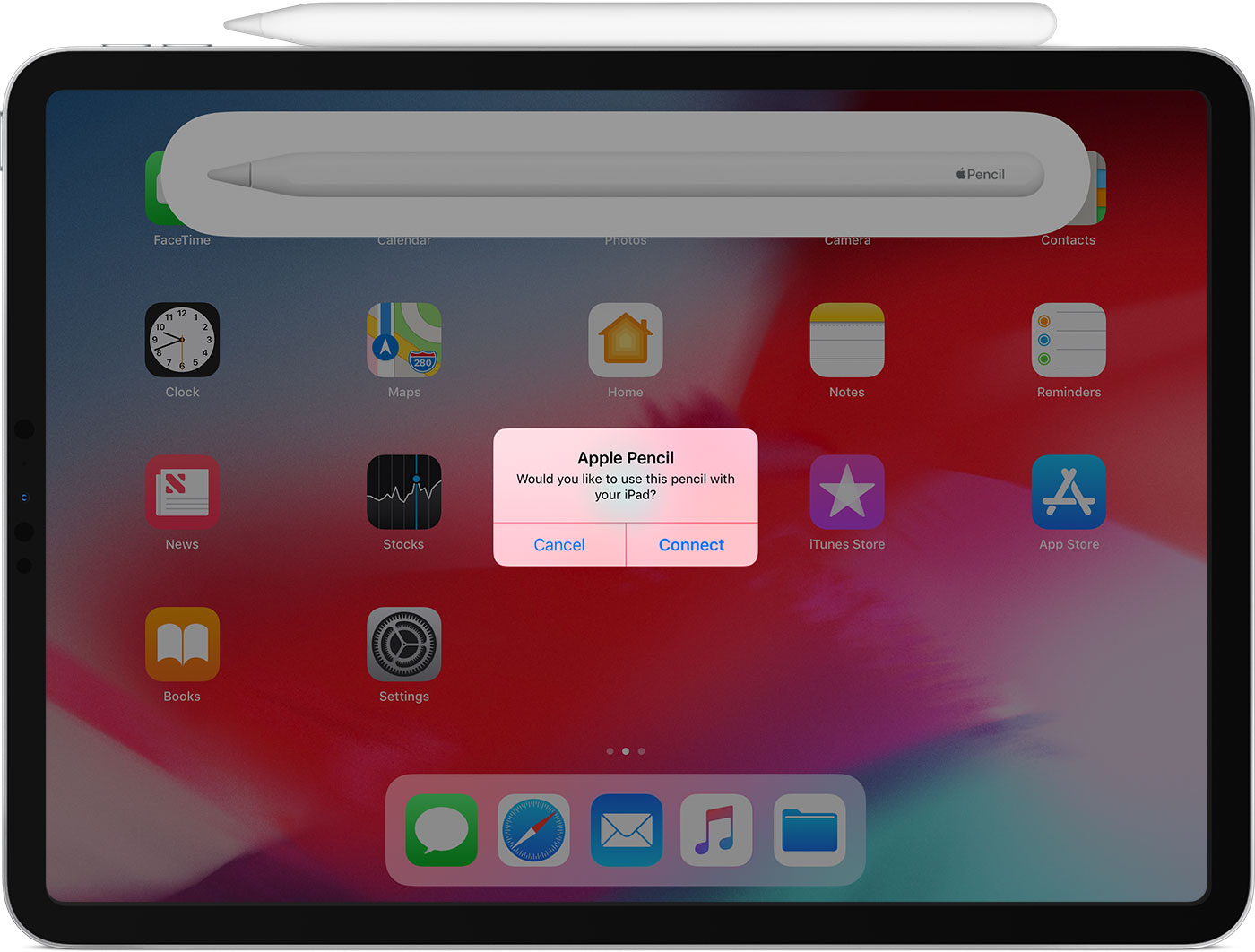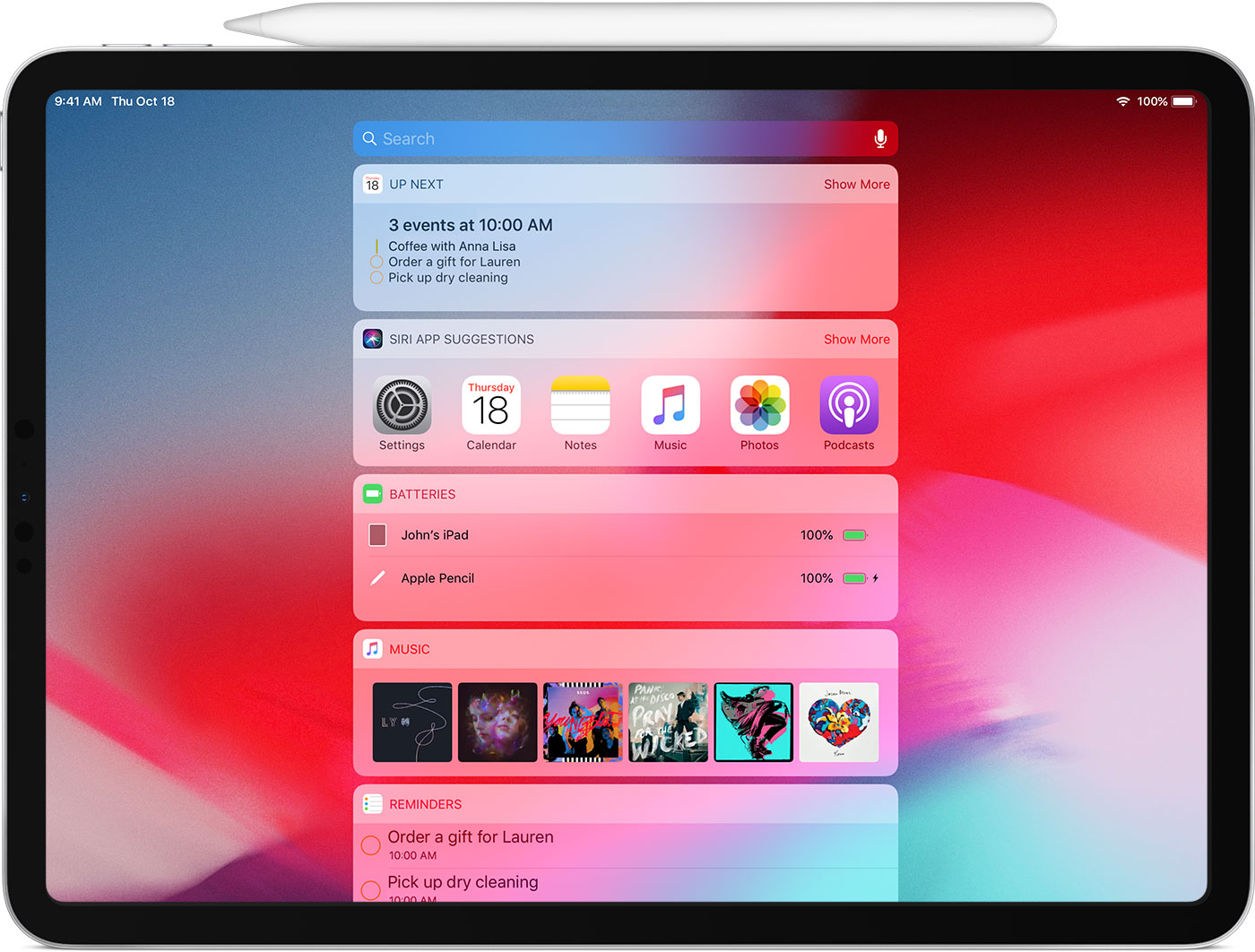- Зарядка Apple Pencil и проверка аккумулятора
- Зарядка
- Если у вас Apple Pencil (2-го поколения)
- Если у вас Apple Pencil (1-го поколения)
- Проверка состояния заряда
- Как заряжать и подключать к планшету стилус Apple Pencil
- Как подключить Apple Pencil к iPad Pro
- Как заряжать Apple Pencil
- Apple pencil 2 как заряжать
- Компания карандаш работает с iPad?
- Apple, карандаш (1-го поколения)
- Apple, карандаш (2-го поколения)
- Пара карандашом Яблоко (1-го поколения) с вашего iPad
- Пара карандашом Яблоко (2-го поколения) с вашего iPad
- Используйте Apple, Карандаш
- Зарядить ваш Apple, карандаш (1-го поколения)
- Зарядить ваш Apple, карандаш (2-го поколения)
- Как подключить, отключить и зарядить Apple Pencil с iPad Pro (1-го и 2-го поколения)
- Как связать Apple Pencil с iPad Pro
- Как создать пару первого поколения Яблочный карандаш
- Как создать пару 2-е поколение Яблочный карандаш
- Как расстроить Apple Pencil с iPad Pro
- Как проверить уровень заряда батареи Apple Pencil
- Как проверить уровень заряда батареи для Apple Pencil 1-го поколения
- Как проверить уровень заряда батареи для Apple Pencil 2-го поколения
- Как зарядить Apple Pencil с помощью iPad Pro
- Как зарядить Apple Pencil 1-го поколения
- Как зарядить Apple Pencil 2-го поколения
Зарядка Apple Pencil и проверка аккумулятора
Узнайте, как зарядить Apple Pencil и проверить уровень заряда аккумулятора.
Зарядка
Процедуры зарядки Apple Pencil (2-го поколения) и Apple Pencil (1-го поколения) различаются. Узнайте, какая у вас модель Apple Pencil, если не уверены.
Если у вас Apple Pencil (2-го поколения)
Подключите Apple Pencil к магнитному разъему на длинной стороне iPad.
Если в верхней части экрана на мгновение не появляется состояние заряда, проверьте, включен ли модуль Bluetooth.
Если у вас Apple Pencil (1-го поколения)
Подключите Apple Pencil к разъему Lightning на iPad. Заряжать его можно также через адаптер питания USB из комплекта поставки Apple Pencil.
Apple Pencil быстро зарядится от любого из указанных источников питания.
Проверка состояния заряда
При подключении Apple Pencil (2-го поколения) на экране iPad на мгновение появляется состояние заряда.
Посмотреть уровень заряда Apple Pencil можно в представлении «Сегодня» на iPad. Просто смахните слева направо на экране «Домой» или экране блокировки.
Если вы заряжаете Apple Pencil (2-го поколения) от iPad Pro, а ваше устройство бесключевого доступа к автомобилю (электронный открыватель) находится поблизости, наложение сигналов может помешать вам открыть автомобиль с помощью электронного открывателя. В этом случае можно просто убрать iPad Pro от электронного открывателя или отсоединить Apple Pencil от iPad Pro и хранить его отдельно. По окончании зарядки Apple Pencil любое наложение сигналов исчезнет.
Источник
Как заряжать и подключать к планшету стилус Apple Pencil
iPad Pro – первый планшет от Apple, получивший стилус. Несмотря на все преимущества Apple Pencil, с его использованием у iOS-новичков могут возникнуть трудности с подключением и зарядкой. О том, как подключать Apple Pencil к iPad Pro и заряжать его с помощью планшета или зарядного кабеля, мы расскажем вам ниже.
Как подключить Apple Pencil к iPad Pro
Подключить стилус к iPad Pro очень просто. Сначала в настройках планшета необходимо активировать Bluetooth. Для этого нужно открыть приложение «Настройки», выбрать раздел Bluetooth и активировать соответствующий переключатель.
Далее с Apple Pencil нужно снять колпачок с алюминиевой полоской. Аккуратно спрячьте его, чтобы не потерять (это случается очень часто). Под колпачком находится коннектор Lightning, который нужно вставить в соответствующий разъем планшета.
На экране появится запрос о создании пары. Подтвердите запрос.
Проверить готовность Apple Pencil к использованию можно в приложении «Настройки». Для этого достаточно перейти в раздел Bluetooth и посмотреть, значится ли там аксессуар со значением «Подключено«.
После каждого выключения Bluetooth стилус нужно подключать заново. Соединение восстанавливается мгновенно. Просто подключите Apple Pencil к iPad Pro – и через секунду его уже можно использовать.
Как заряжать Apple Pencil
Внутри Apple Pencil находится встроенный перезаряжаемый аккумулятор. Если стилус начинает работать с перебоями, это значит, что пришло время пополнить запас заряда. К счастью, процесс зарядки проходит очень быстро. Зарядить Apple Pencil можно двумя способами.
Первый способ предполагает подключение стилуса непосредственно к планшету через разъем Lightning. По заверениям Apple, 15 секунд достаточно для того, чтобы обеспечить полчаса работы Apple Pencil, а несколько минут зарядки позволят использовать его на несколько часов.
Проверить уровень заряда аксессуара очень просто – нужно подключить его к планшету и вызвать экран «Сегодня» (в Центре Уведомлений), проведя пальцем по экрану сверху вниз. В разделе «Виджеты» появится соответствующий виджет с указанием уровня заряда iPad Pro и Apple Pencil.
Второй способ заключается в использовании миниатюрного адаптера Lightning-Lightning, поставляющегося в комплекте со стилусом. Переходник часто теряется, поэтому, когда он не используется, его лучше всего подсоединять к кабелю.
Для того чтобы зарядить Apple Pencil, нужно с помощью адаптера подключить его к кабелю, который в свою очередь подключается к компьютеру через USB-порт, переходнику AC, съемной батарее или зарядному USB-устройству автомобиля. Правда, такой способ зарядки займет больше времени, чем первый.
Источник
Apple pencil 2 как заряжать
Узнайте, как создать пару, использования и зарядки вашего Apple, карандаш.
Компания карандаш работает с iPad?
Узнайте, что Apple, карандаш работает с которой на iPad.
Apple, карандаш (1-го поколения)
Если у вас есть Apple, карандаш (1-го поколения), вы можете использовать его с этими моделями iPad:
- воздух iPad (3-го поколения)
- iPad мини (5-го поколения)
- для iPad Pro с 12.9-дюймовым (1-го или 2-го поколения)
- iPad про 10.5-дюймовый
- для iPad Pro с 9,7-дюймовым
- для iPad (6-го поколения)
Apple, карандаш (2-го поколения)
Если у вас есть Apple, карандаш (2-го поколения), вы можете использовать его с этими моделями iPad:
- для iPad Pro с 12.9-дюймовый (3-го поколения)
- для iPad Pro с 11-дюймовым
Не уверены, какой айпад у тебя? Узнайте.
Пара карандашом Яблоко (1-го поколения) с вашего iPad
Если у вас есть Apple, карандаш (1-е поколение), снимите колпачок и подключите его к разъему Lightning на вашем iPad.
Когда вы видите кнопку пара, нажмите на него.
После пары карандашом Яблоко, он будет оставаться в паре, пока вы не перезагрузите ваш iPad, включите режим «в самолете», или пара с другой iPad. Просто пару раз карандаш Apple, когда вы готовы использовать его.
Пара карандашом Яблоко (2-го поколения) с вашего iPad
Если у вас есть Apple, карандаш (2-го поколения), прикрепите Яблоко карандашом к магнитному разъему на боковой стороне iPad Pro, на такой:
Используйте Apple, Карандаш
Вы можете использовать яблоко карандашом писать, разметки и рисования с помощью встроенных приложений и приложений из магазина приложений. С Некоторые приложения, такие как заметки, можно рисовать и рисовать с карандашом Яблоко.
Нарисовать или эскиз в примечаниях приложения:
- Открыть Ноты.
- Нажмите , чтобы начать новую заметку.
- Чтобы рисовать, нажмите . Если вы не видите , обновите свои заметки. Эскиз, коснитесь , затем коснитесь добавить эскиз.
- Начните свой рисунок или эскиз. Вы можете выбрать один из нескольких инструментов для рисования и цветов, и переключиться на ластик если ошиблись. Когда вы рисуете или эскиз, вы можете наклонить карандаш Яблоко в тени строку и нажмите твердо, чтобы затемнить линии.
Если вы приближайтесь к краю экрана с Apple, карандаш, прошивкой не активировать центр управления, Центр уведомлений, или многозадачность. Вы можете рисовать в любом месте на экране, не прерываться.
На Apple, карандаш (2-го поколения), вы можете дважды нажать на нижнюю часть яблока карандашом, чтобы быстро переключиться на инструмент, который вы использовали последним. Чтобы изменить настройки дважды нажмите, и выберите Настройки > Apple карандаш, а затем выбрать между:
- Переключение между текущим инструментом и ластик
- Переключение между текущим инструментом и использовался в последний раз
- Показывают цветовую палитру
- От
Двойной тап работает только в поддерживаемые приложения, как заметки.
Зарядить ваш Apple, карандаш (1-го поколения)
Для зарядки Apple, карандаш (1-го поколения), подключите ваш настольный компьютер или ноутбук к разъему Lightning на вашем iPad. Вы также можете зарядить его с помощью USB-адаптер питания с помощью карандаша Apple зарядки адаптер, который пришел с вашим карандашом Яблоко. Apple, карандаш будет быстро заряжаться, когда подключен к любой источник питания.
Чтобы увидеть, сколько заряда вашего Apple карандаш оставил, проверьте виджеты просмотра на вашем iPad.
Apple, карандаш (1-е поколение) работает с iPad воздуха (3-е поколение), iPad мини (5-го поколения), iPad Pro с 12.9-дюймовым (1-го или 2-го поколения), iPad про 10.5-дюймового, планшета диагональю 9,7 дюймов и iPad (6-го поколения).
Зарядить ваш Apple, карандаш (2-го поколения)
Для зарядки Apple, карандаш (2-го поколения), 1 Убедитесь, что функция Bluetooth включена на вашем iPad. Затем прикрепите карандаш к магнитным разъемом в центре правой стороне вашего iPad. 2
Чтобы увидеть, сколько заряда вашего Apple карандаш оставил, проверьте виджеты просмотра на вашем iPad.
- Apple, карандаш (2-го поколения) работает с iPad Pro с 12.9-дюймовый (3-го поколения) и iPad Pro с 11-дюймовым.
- Если вы зарядки вашего Apple, карандаш (2-го поколения) с iPad Pro и автоматические устройства ввода вашего автомобиля (брелок) рядом, сигнал помехи может помешать вам с разблокировкой вашего автомобиля с помощью брелока. Если это произойдет, вы можете просто переместить ваш девайс от брелока или удалить карандаш от Apple с iPad Pro и храните ее отдельно. Когда яблоко карандашом закончена зарядка, любые полученные помехи прекратятся.
Источник
Как подключить, отключить и зарядить Apple Pencil с iPad Pro (1-го и 2-го поколения)
Apple Pencil — это замечательный маленький инструмент, который может перенести ваш опыт работы с iPad на новый уровень. Он может использоваться со многими приложениями для iPad, но особенно хорошо подходит для профессиональных пользователей, которые могут использовать его, чтобы творить чудеса в некоторых эксклюзивных приложениях для iPad Pro. Этот полезный инструмент доступен в двух вариантах, а именно: модели 1-го поколения и 2-го поколения. Таким образом, вы должны убедиться, что у вас есть правильный Apple Pencil совместим с вашим iPad, Затем давайте посмотрим, как выполнить сопряжение, расцепить и зарядить Apple Pencil с iPad Pro.
Как связать Apple Pencil с iPad Pro
Как создать пару первого поколения Яблочный карандаш
Шаг 1. Снять крышка с обратной стороны вашего Apple Pencil.
Шаг 2. Подключи карандаш в ваш iPad Pro подключив разъем молнии с портом молнии на вашем устройстве.
Шаг 3. В появившемся на экране диалоговом окне нажмите на пара,
Как создать пару 2-е поколение Яблочный карандаш
Шаг 1. Убедитесь, что ваш iPad оказалось и разблокирован,
Шаг 2. Прикрепите карандаш Apple к магнитная полоса на сторона вашего iPad Pro.
Шаг 3. Выбрать пара когда на экране появится диалоговое окно запроса на сопряжение.
После того, как вы соедините свой Apple Pencil, он останется сопряженным, пока вы не перезагрузите iPad, не включите режим «В самолете» или не подключите его к другому iPad. Но вы также можете вручную отсоединить его от вашего устройства, если это необходимо.
Как расстроить Apple Pencil с iPad Pro
Метод одинаков для Apple Pencil 1-го и 2-го поколения.
- Перейти к настройки на вашем iPad Pro.
- Нажмите на Bluetooth,
- Нажмите на (я) кнопка, которая находится на правой стороне Apple Pencil под Мои устройства
- Теперь нажмите на забывать,
Как проверить уровень заряда батареи Apple Pencil
У Apple Pencil нет физического индикатора, который сигнализирует о низком или полном уровне заряда батареи. Так что вам понадобится ваш iPad Pro, чтобы проверить уровень заряда батареи сопряженного карандаша.
Как проверить уровень заряда батареи для Apple Pencil 1-го поколения
- На главном экране вашего iPad Pro проведите пальцем сверху вниз, чтобы Центр уведомлений.
- Нажмите на Виджеты и просмотреть батареи раздел.
- Если вы не видите батареи раздел, вам сначала нужно нажать редактировать в нижней части области виджетов и нажмите зеленый плюс Кнопка рядом с батареями, чтобы добавить его в качестве активного виджета.
Как проверить уровень заряда батареи для Apple Pencil 2-го поколения
Чтобы проверить уровень заряда батареи для Apple Pencil 2-го поколения, Вы можете выполнить те же действия или просто поместить его на магнитный зарядная полоска на iPad Pro. Если он уже прикреплен к зарядной полоске, удалите его и установите на место. уведомление появится всплывающее окно с информацией о текущем проценте заряда батареи на вашем Apple Pencil.
Как зарядить Apple Pencil с помощью iPad Pro
Как зарядить Apple Pencil 1-го поколения
- Снимать Кепка Apple Pencil.
- складка Разъем молнии карандаша в молниеносном порту iPad Pro.
Выше приведен метод быстрого исправления. Поэтому рекомендуется заряжать карандаш на ночь с помощью зарядного устройства. Чтобы зарядить карандаш, снимите крышку, как указано выше.
- Теперь вставьте разъем молнии вашего карандаша в совместимый адаптер молнии.
- Подключите адаптер молнии в громоотвод
Как зарядить Apple Pencil 2-го поколения
Просто прикрепите Apple Pencil к магнитной полоске зарядки на боковой панели вашего iPad Pro.
Apple Pencil дает вам до 30 минут использования после 15-секундной зарядки, но рекомендуется заряжать ваш карандаш не менее 5-10 минут, особенно если он меньше 20%.
Завершение …
Что ж, теперь у вас все готово для сопряжения, отключения и зарядки Apple Pencil 1-го и 2-го поколения с iPad Pro. Иди вперед и сотвори магию с этим инструментом в своей работе и творческой жизни. Также поделитесь с нами своими мыслями об Apple Pencil в комментариях ниже.
Вы также можете проверить соответствующие сообщения:
Источник